Kopiowanie dwustronne
Można skopiować dwie strony oryginału lub stronę zadrukowaną dwustronnie na dwie strony jednego arkusza papieru.
 Uwaga
Uwaga
-
Kopiowanie dwustronne jest trybem domyślnym, gdy na ekranie ECO (2-stronnie) (ECO (2-sided)) wybrano dla opcji Kopiuj (Copy) ustawienie WŁ. (ON).
-
Gdy oryginalny dokument ma orientację pionową, wybierz dla opcji Zszywana strona (Stapling side) ustawienie Długi bok (Long side):
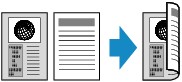
-
Gdy oryginalny dokument ma orientację pionową, wybierz dla opcji Zszywana strona (Stapling side) ustawienie Krótki bok (Short side):
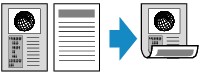
-
Gdy oryginalny dokument ma orientację poziomą, wybierz dla opcji Zszywana strona (Stapling side) ustawienie Długi bok (Long side):

-
Gdy oryginalny dokument ma orientację poziomą, wybierz dla opcji Zszywana strona (Stapling side) ustawienie Krótki bok (Short side):
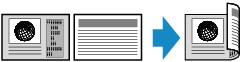
-
Naciśnij przycisk KOPIUJ (COPY).
Zostanie wyświetlony ekran gotowości kopiowania.
 Uwaga
Uwaga-
Jeśli dla opcji Kopiuj (Copy) w menu ECO (2-stronnie) (ECO (2-sided)) wybrano ustawienie WŁ. (ON), po naciśnięciu przycisku KOPIUJ (COPY) pojawi się ekran gotowości do kopiowania dwustronnego.
-
-
Naciśnij przycisk Menu.
Pojawi się ekran Menu kopii (Copy menu).
-
Za pomocą przycisków

 wybierz pozycję Kopia specjalna (Special copy), a następnie naciśnij przycisk OK.
wybierz pozycję Kopia specjalna (Special copy), a następnie naciśnij przycisk OK. -
Za pomocą przycisków

 wybierz opcję Kopia 2-str. (2-sided copy), a następnie naciśnij przycisk OK.
wybierz opcję Kopia 2-str. (2-sided copy), a następnie naciśnij przycisk OK.W przypadku wybrania rozmiaru strony lub typu nośnika, którego nie można użyć do kopiowania dwustronnego, na wyświetlaczu LCD pojawi się poniższy komunikat.
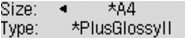
-
Za pomocą przycisku

 wybierz rozmiar strony, a następnie naciśnij przycisk OK.
wybierz rozmiar strony, a następnie naciśnij przycisk OK. -
Za pomocą przycisku

 wybierz rodzaj nośnika, a następnie naciśnij przycisk OK.
wybierz rodzaj nośnika, a następnie naciśnij przycisk OK.
 Uwaga
Uwaga-
Jeśli w menu ECO (2-stronnie) (ECO (2-sided)) wybrano dla opcji Kopiuj (Copy) ustawienie WŁ. (ON) oraz wybrano rozmiar strony lub typ nośnika, którego nie można użyć do kopiowania dwustronnego, po naciśnięciu przycisku KOPIUJ (COPY) na wyświetlaczu LCD pojawi się powyższy komunikat.
-
-
Wprowadź ustawienia wydruku i wskaż zszywany bok.
Naciśnij przycisk Menu, a następnie wybierz element ustawień za pomocą przycisków

 .
.Wybierz opcję Zszywana strona (Stapling side), naciśnij przycisk OK, a następnie wybierz dla zszywanego boku ustawienie Długi bok (Long side) lub Krótki bok (Short side).
 Konfigurowanie ustawień związanych z kopiowaniem
Konfigurowanie ustawień związanych z kopiowaniem Uwaga
Uwaga-
Gwiazdka (*) na wyświetlaczu LCD wskazuje bieżące ustawienie.
-
Jeśli dla opcji Sortuj (Collate) wybrano ustawienie WŁ. (ON), kopiowanie dwustronne może być używane w połączeniu z opcją kopii sortowanej.
-
-
Umieść oryginalny dokument na płycie szklanej lub w urządzeniu ADF.
-
Za pomocą przycisków
 (-)
(-)  (+) lub przycisków numerycznych określ liczbę kopii.
(+) lub przycisków numerycznych określ liczbę kopii. -
Naciśnij przycisk Kolorowy (Color), aby rozpocząć kopiowanie w kolorze lub przycisk Czarny (Black), aby rozpocząć kopiowanie w czerni i bieli.
-
Jeśli dokument został umieszczony na płycie szklanej:
Po zakończeniu skanowania przez urządzenie pierwszej strony pojawia się poniższy komunikat.
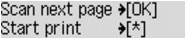
Jeśli trzeba zeskanować kolejną stroną dokumentu, umieść ją na płycie szklanej i naciśnij przycisk OK. Urządzenie rozpocznie kopiowanie.
Jeśli nie ma nic więcej do zeskanowania, naciśnij przycisk wybierania tonowego, aby rozpocząć kopiowanie. Urządzenie rozpocznie kopiowanie.
 Uwaga
Uwaga-
Podczas drukowania można dodać zadanie kopiowania.
-
-
Jeśli dokument został załadowany do ADF:
Urządzenie zaczyna automatycznie skanować następny arkusz dokumentu po zakończeniu skanowania jednego arkusza.
-
 Uwaga
Uwaga
-
Jeśli podczas skanowania na wyświetlaczu LCD pojawi się komunikat Pamięć jest pełna (Memory is full), wybierz dla jakości obrazu ustawienie Standardowy (Standard) lub zmniejsz liczbę arkuszy dokumentów, a następnie spróbuj ponownie wykonać kopiowanie. Jeśli problem nie zniknie, wybierz dla jakości obrazu ustawienie Niska (Draft) i podejmij ponowną próbę kopiowania.
-
W przypadku kopiowania w czerni i bieli intensywność wydruku przy wybranym kopiowaniu dwustronnym może różnić się od intensywności kopii jednostronnej.
-
Po naciśnięciu przycisku KOPIUJ (COPY) kopiowanie dwustronne zostaje anulowane i przywracany jest standardowy tryb kopiowania.

